Nota: Este artigo cumpriu o seu objetivo e vai ser removido em breve. Para não ter de se deparar com a mensagem "Página não encontrada", estamos a remover as ligações que o reencaminham para esta página de que temos conhecimento. Se criou ligações para esta página, remova-as e juntos iremos impedir esse tipo de problema.
Quando pretender construir uma consulta mais específica, poderá pretender utilizar a pesquisa avançada. Ao utilizar a pesquisa avançada, pode optar por apresentar ou excluir resultados que incluam determinadas palavras, filtrar os resultados da pesquisa por idioma ou tipo e procurar nas propriedades do conteúdo. Uma desvantagem de utilizar a pesquisa avançada é que, ao utilizar demasiados parâmetros ou restrições, a consulta pode retardar o desempenho. Como em qualquer consulta de pesquisa, utilize as mesmas palavras ou restrições possível para alargar os resultados e, em seguida, limitar os resultados ao refinar os resultados.
-
Para apresentar a página de pesquisa avançada, clique na ligação avançadas junto à caixa de pesquisa na página de resultados da pesquisa ou num site do centro de pesquisas.
-
Em localizar documentos com, escreva palavras ou expressões nos campos apresentados na seguinte ilustração. Pode optar por corresponder a cada palavra, a todas as palavras, a expressão exata ou para eliminar resultados que incluam determinadas palavras.
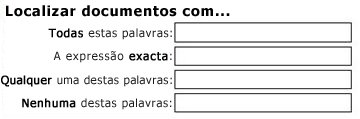
-
Para limitar os resultados da pesquisa por um idioma específico, selecione uma ou mais caixas de verificação ao lado de apenas o (s) idioma (s).
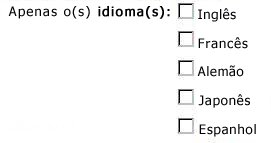
-
Para refinar os resultados da pesquisa por documentos ou por um tipo de documento específico, clique numa opção na lista tipo de resultado .

-
Para localizar conteúdos marcados com determinados valores, utilize os campos junto ao cabeçalho onde se encontra a propriedade. Clique numa propriedade na lista pendente, selecione um operador lógico e, em seguida, escreva o valor que pretende procurar. Clique no sinal de adição para procurar em mais do que uma propriedade ou noutro valor para a mesma propriedade. No exemplo seguinte, os resultados da pesquisa apresentarão itens criados por Mike Smith que contenham o termo "orçamento" no nome.

-
Clique em procurar para apresentar os resultados da pesquisa.










